Vi oppfordrer dere til å bruke eventkalenderen til åpne arrangementer som kamper, konserter, debatter, fester og lignende, og unngå å bruk den til arrangementer som er lukket - slik som lagtreninger, styremøter og lignende. På den måten blir det lett for studentene å se hva de faktisk kan være med på, og forhåpentligvis får dere flere på arrangementene deres også.
Enkel tilgang fra Mine Foreninger
Dersom foreningen har profil på sio.no får dere enkel tilgang til å legge inn arrangementer fra denne.
Som kontaktpersoner for foreningen vil dere få tilgang til kalenderen ved å:
1. Logge dere inn på Min side2. Klikk på Foreningen (hvis dere har flere) dere ønsker å legge ut arrangementer for3. Gå til eventkalender4. Klikk på opprett nytt arrangement5. Her skal dere nå følge 5 korte steg for å legge ut et arrangement. Informasjon om arrangøren ligger allerede i løsningen, og kalenderen vil etter en kort oppstartsperiode bli lagt på forsiden av sio.no og vil også spres gjennom SiOs sosiale kanaler.
Hvordan bli lagt til som kontaktperson?
Er du ikke kontaktperson for foreningen, men skal legge ut arrangementer må du først bli lagt til av en av de andre kontaktpersonene, eller ta kontakt med oss, så skal vi hjelpe deg med det. Før du får lagt til arrangementer må du bekrefte eposten etter at vi eller noen andre har lagt deg til.
STEG 1: Logg deg inn på Min Side på SiO.no - trykk deretter på Mine Foreninger.
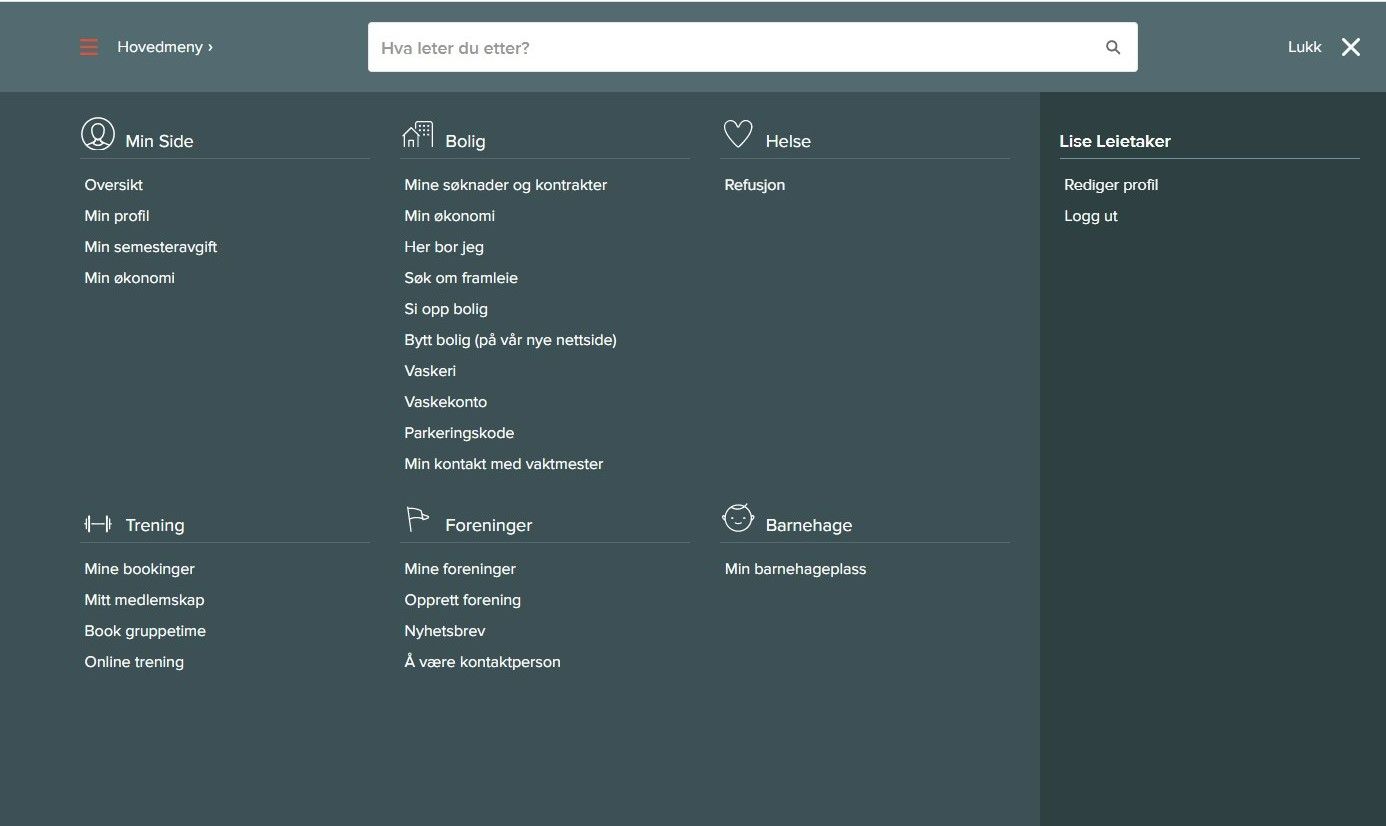
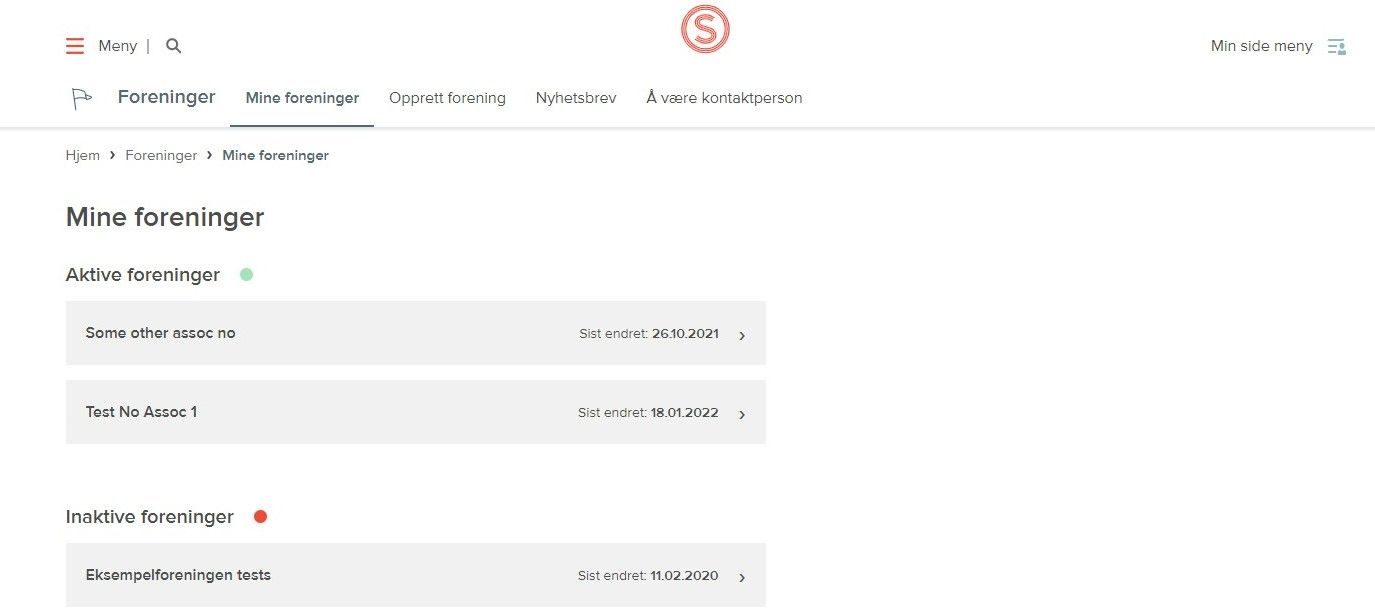
STEG 2:
Da kommer du hit. Trykk inn på foreningen du ønsker å lage arrangementet for (du vil kun ha tilgang til foreninger du selv er registrert som kontaktperson for). I testen her har jeg valgt "Some Other Assoc No".
STEG 3:
Når du kommer til denne siden trykker du på boksen "Gå til Arrangementskalender"
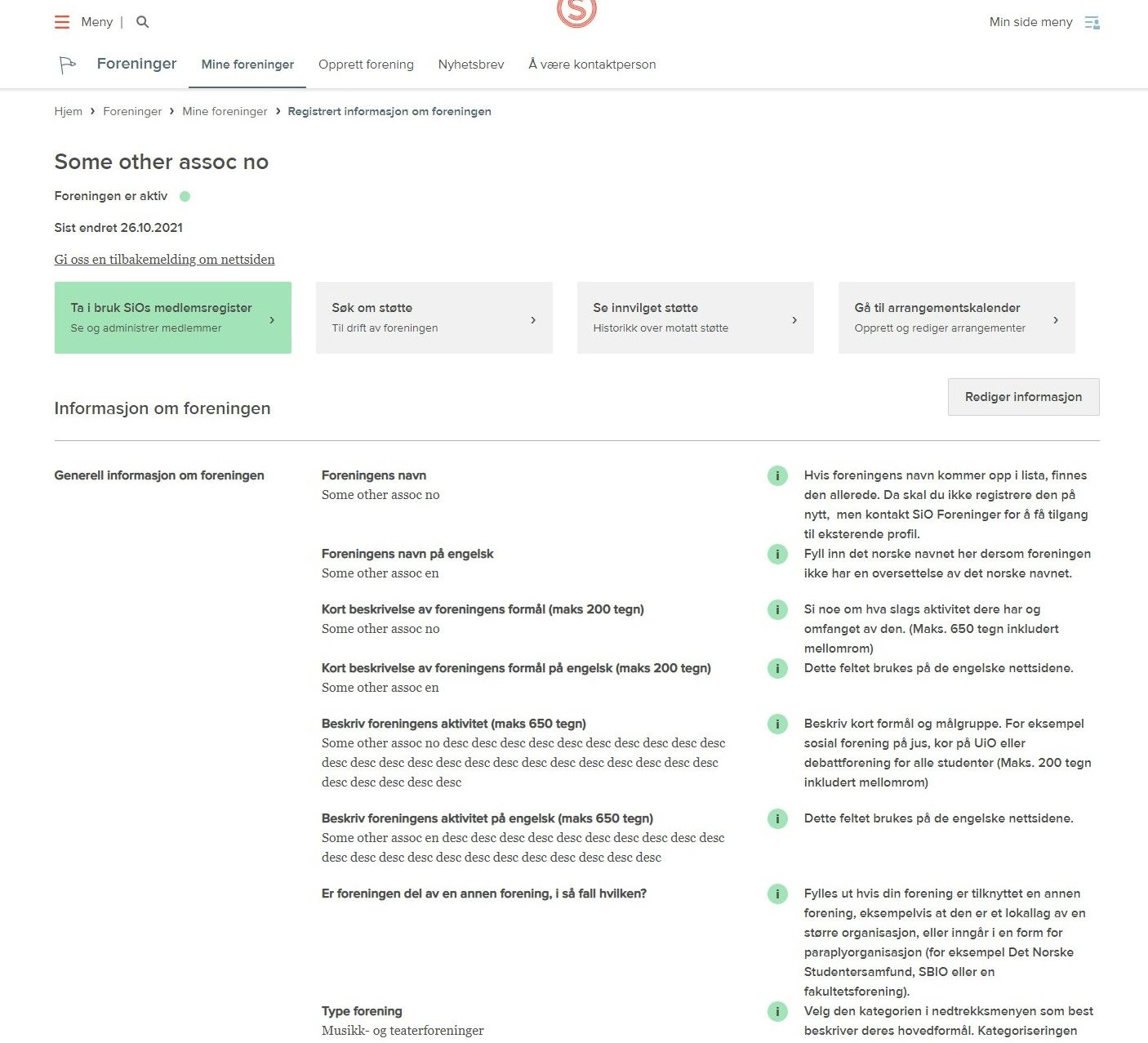
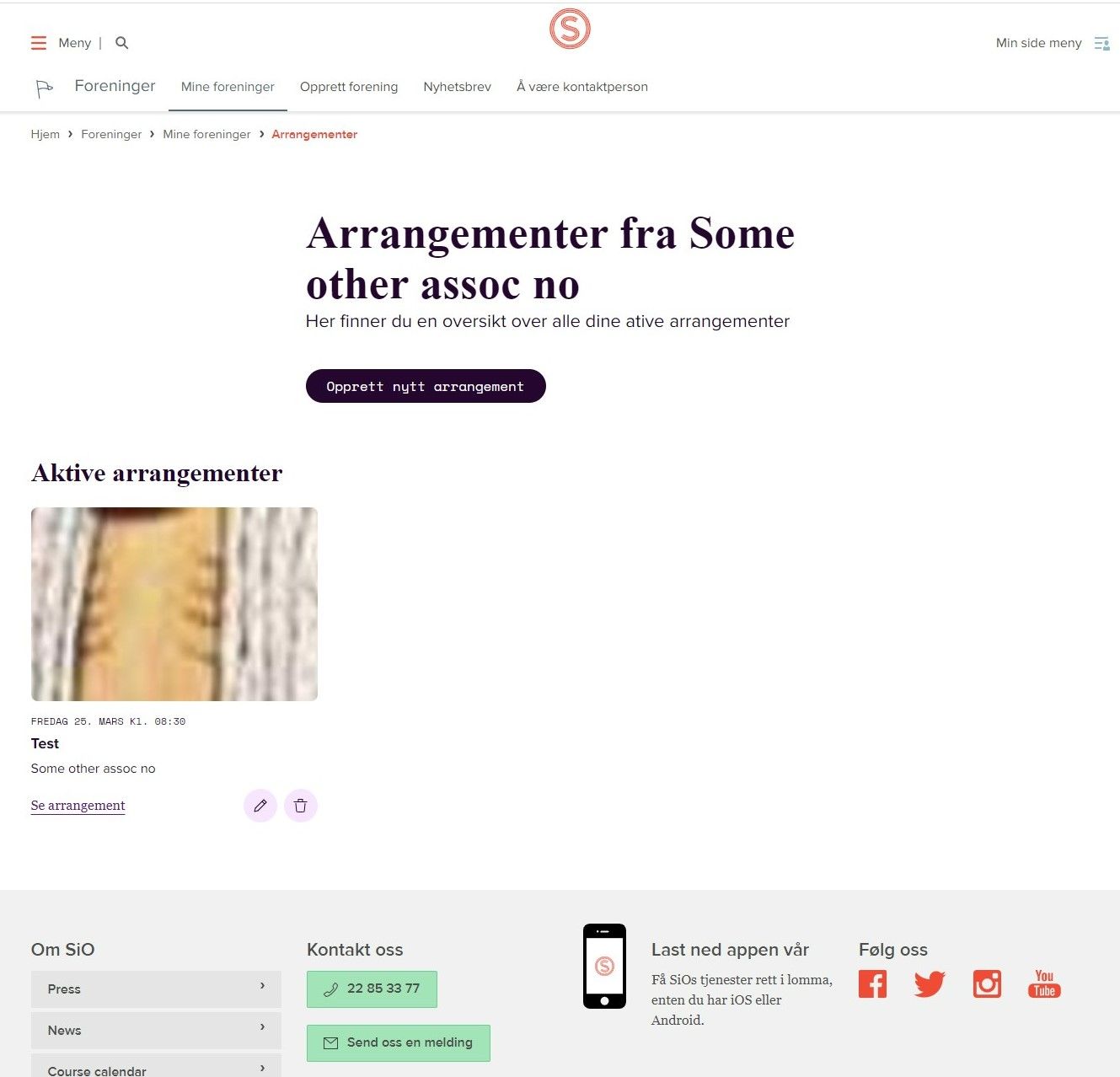
STEG 4:
Da ender du opp her. Dette er siden hvor arrangementene dine vil ligge slik at dersom foreningen har mange arrangementer kan du holde oversikt over dem her. Trykk på "Opprett nytt arrangement"
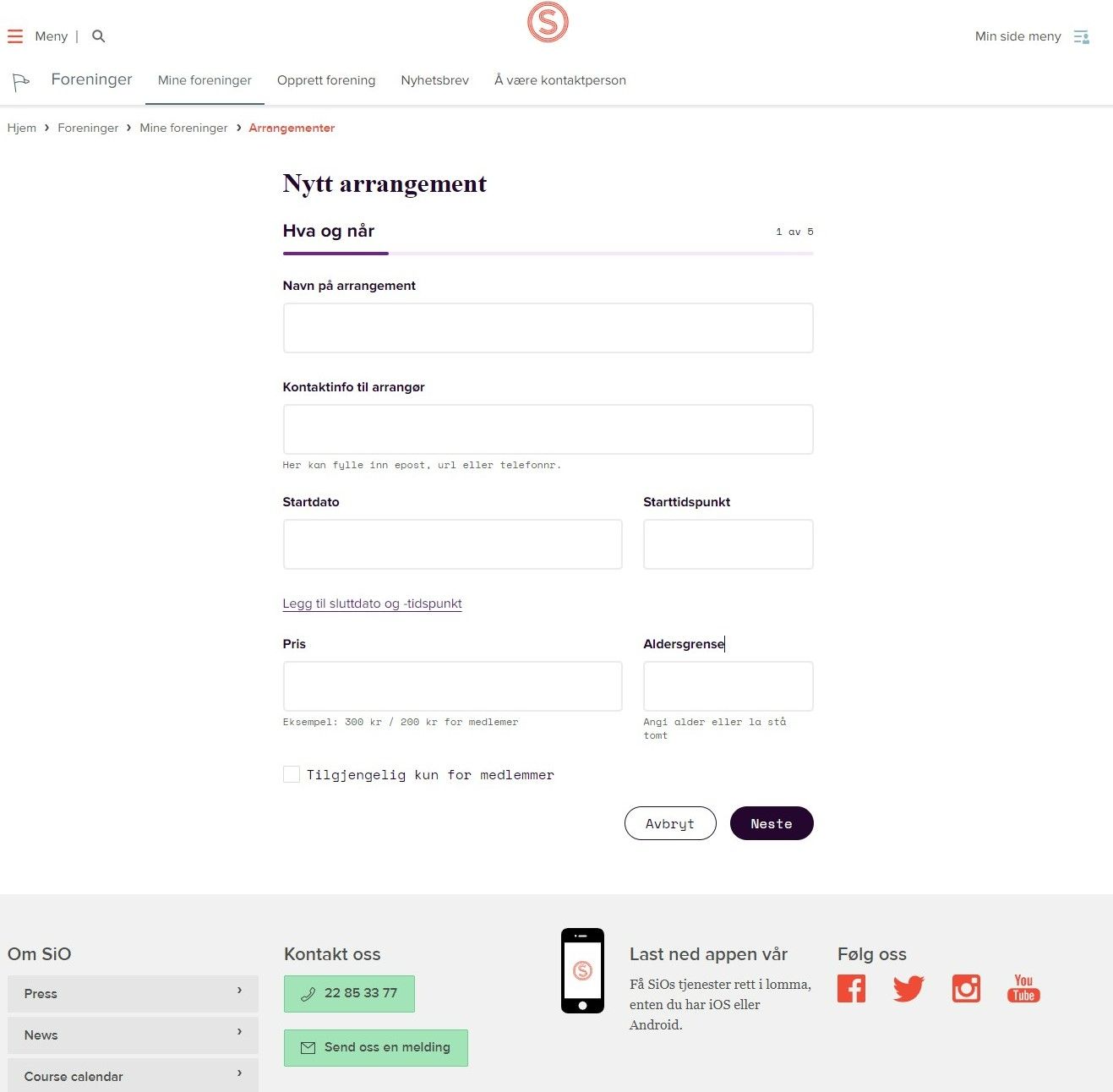
STEG 5:
Da er vi inne i selve produksjonen av arrangementet!
Først må du bestemme hva arrangementet skal hete, du må skrive inn kontaktinformasjon, enten det er telefonnummer, epost eller en nettside. Velg startdato og tid, og sluttdato og tid. Dersom det koster penger å delta (for eksempel inngangspenger) burde dette skrives i PRIS-feltet. Dersom det er aldersgrense kan dette også angis i sitt felt. Dersom det ikke er pris/aldergrense kan du la feltet stå tomt, så kommer det ikke opp i arrangementet.Dersom arrangementet kun er for medlemmer av foreningen MÅ du trykke på "Tilgjengelig kun for medlemmer"-knappen. Vi anbefaler at arrangementer det ikke er mulig for alle å delta på, promoteres i interne kanaler.Når alt dette er fylt ut trykker du på NESTE
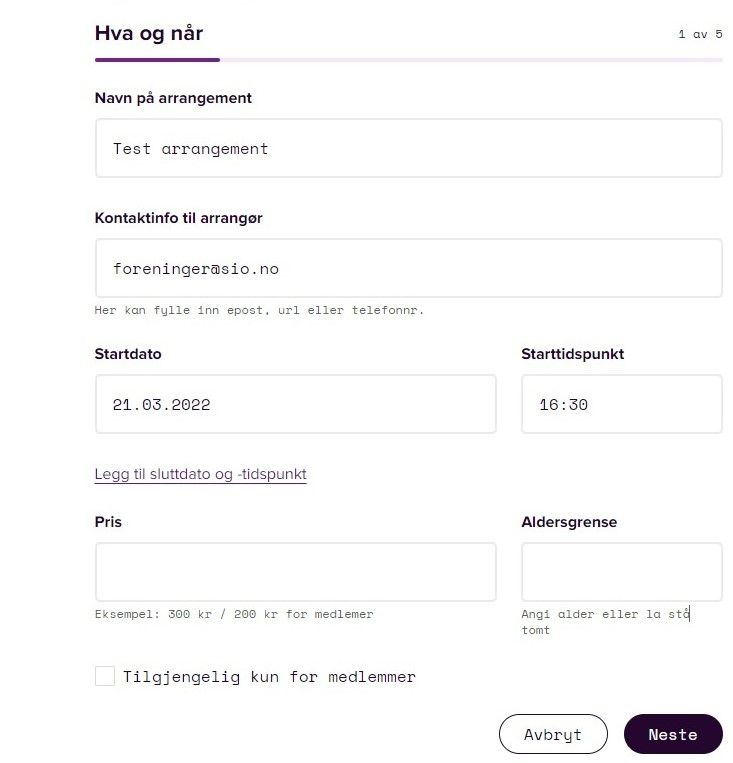
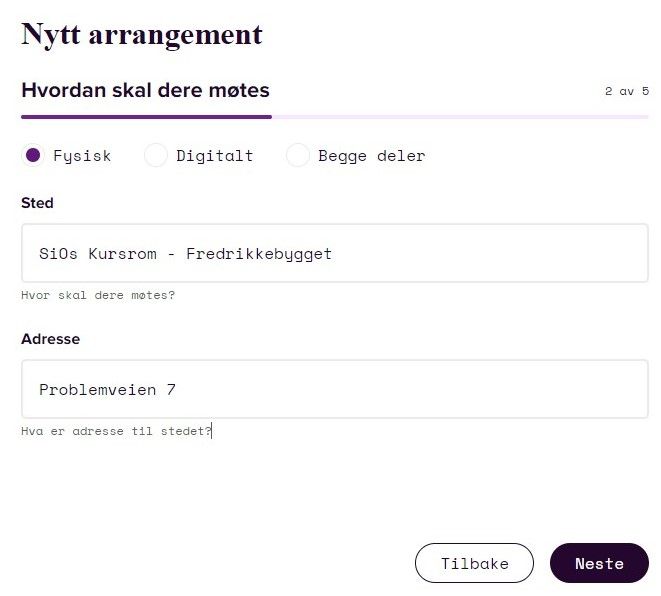
STEG 5.2:
Da er det på tide med praktis info. Skal møte være fysisk, digitalt eller en hybridløsning? Hvor skal det i så fall være oppmøte? Legg ved adresse. Dersom du velger "Digitalt" vil det istedenfor Sted og Adresse være et punkt for lenke til digitalt møterom.
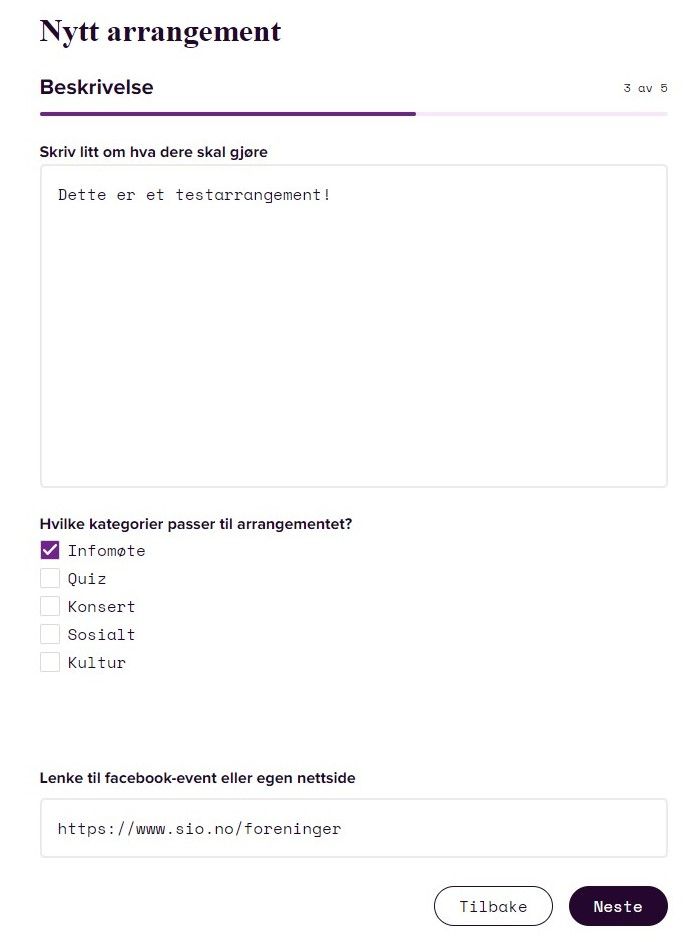
Steg 5.3:
Beskrivelse. Skriv kort og godt om hva arrangementet er, hva som er planlagt å gjøre og praktiske opplysninger. Trenger de å ta med seg noe spesielt, eller er det et tema? Skriv det ned.Deretter velger dere én eller flere kategorier som arrangementet passer innenfor. Her kan man også legge til lenke for Facebook-arrangement eller lenke til egen nettside.
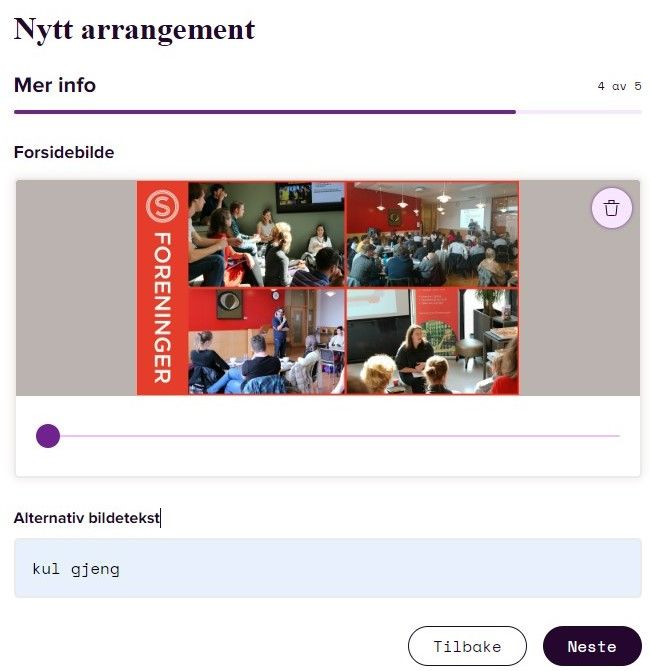
STEG 5.4:
Last opp et passende forsidebilde som representerer arrangementet. I "Alternativ tekst" kan dere gjerne beskrive hva som er på bildet. Dette er for blinde, og andre med nedsatt synsevne.
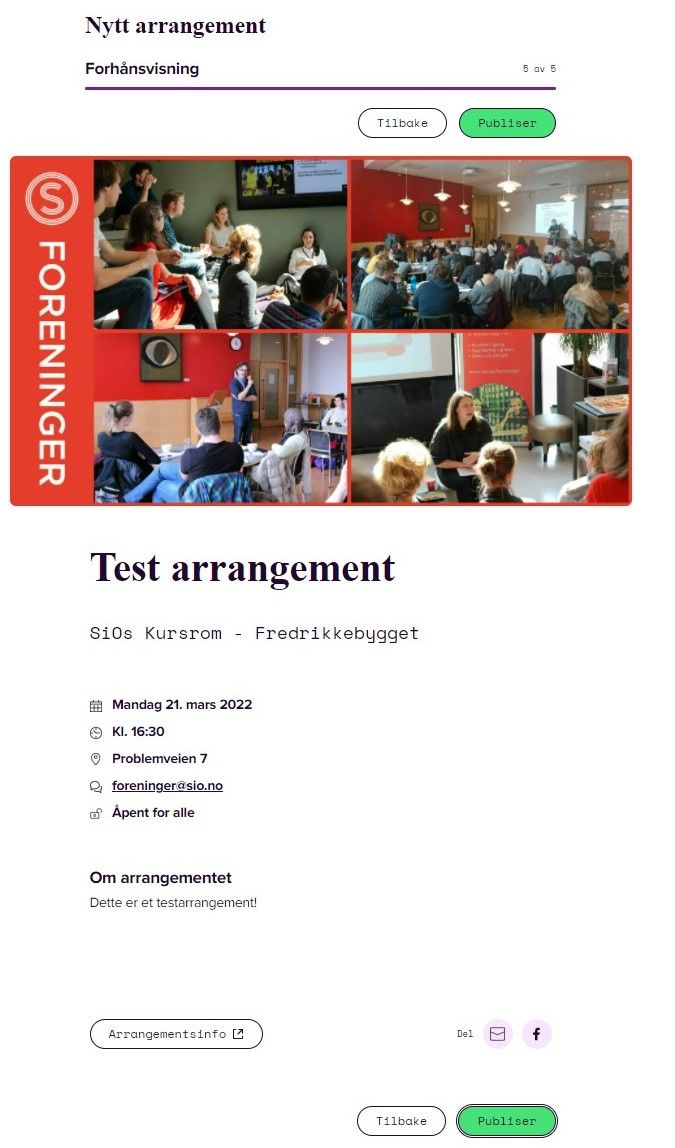
STEG 6:
Forhåndsvisning. Slik kommer arrangementet til å se ut når du publiserer det. Er du fornøyd? Ser noe rart ut? Du kan alltid gå tilbake og endre det.Trykk "publiser"
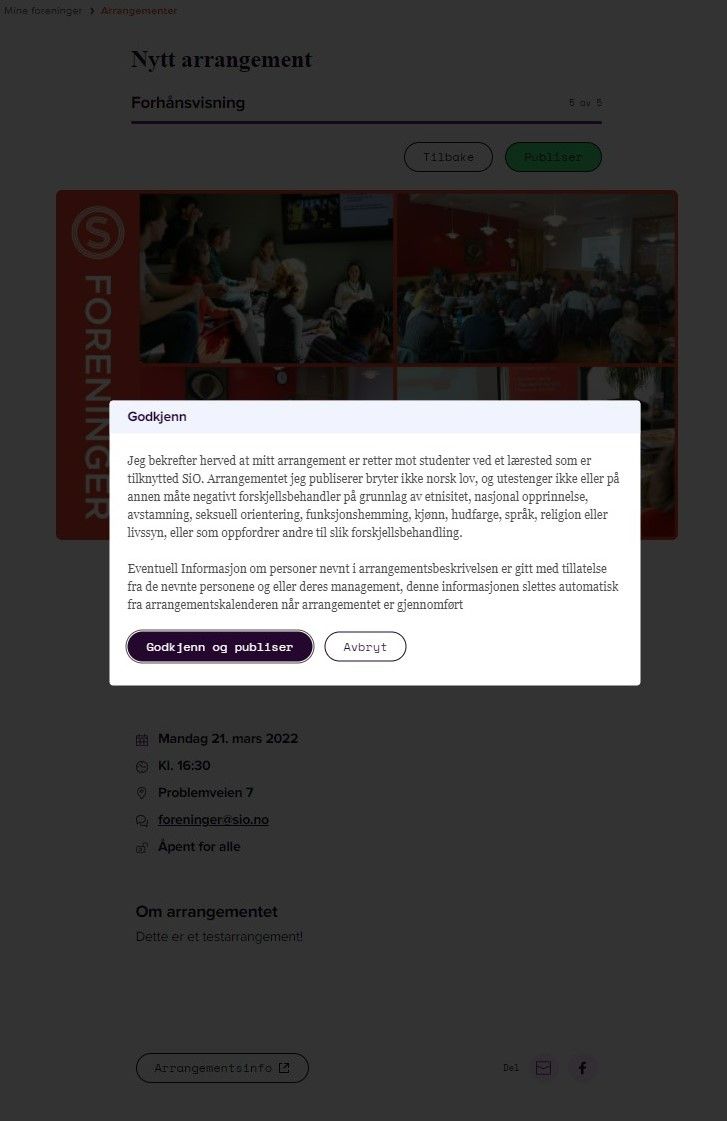
STEG 7:
Godkjenn og publiser. Les over retningslinjene, og dersom foreningens arrangement er i tråd med dette kan du trykke "Godkjenn og publiser".
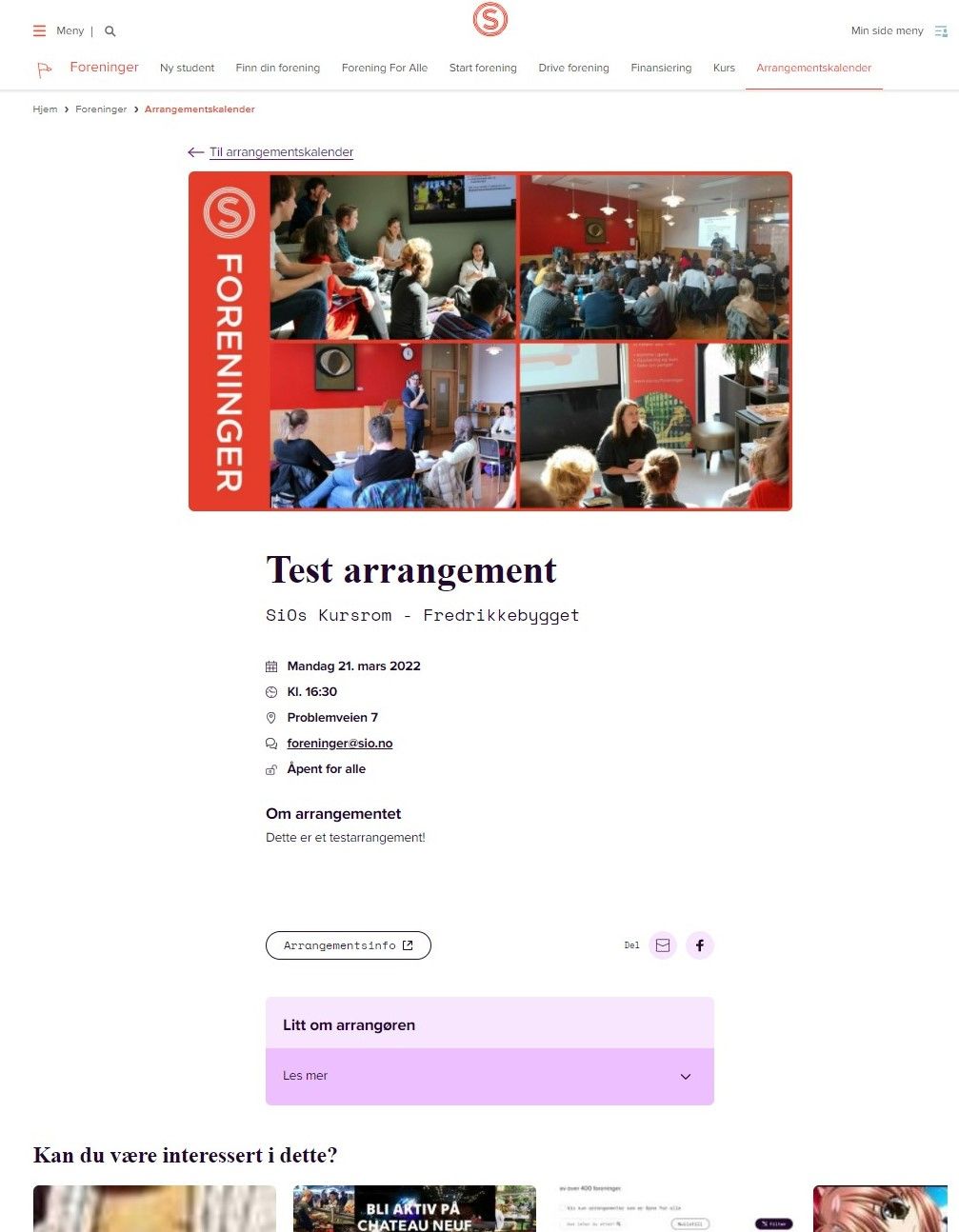
Steg 8:
FERDIG. Arrangementet ditt er klart, og vil i løpet av kort tid vises i arrangementskalenderen. Godt jobbet!
